Windows 11: Zmień konsolę na Terminal Windows lub wiersz polecenia
Oto jak zmienić domyślną aplikację konsoli systemu Windows 11 na Terminal systemu Windows lub wiersz polecenia. Domyślna konsola to aplikacja hosta, która otwiera się po uruchomieniu oprogramowania wiersza poleceń, takiego jak diskpart lub sfc.
Reklama
Domyślna konsola jest również odpowiedzialna za uruchamianie apletów PowerShell, narzędzi i poleceń wiersza polecenia i tak dalej. Te polecenia i narzędzia działają na określonym hoście konsoli, które przetwarzają dane wyjściowe i zapewniają im określone zasoby systemowe.
Windows 11 umożliwia ustawienie terminala Windows lub klasycznej konsoli (conhost) jako domyślnego oprogramowania konsoli. Ten ostatni nie wymaga wprowadzenia, ponieważ jest dostępny w systemie Windows od dziesięcioleci.
Aplikacja Windows Terminal to nowy, nowoczesny host poleceń, który znacznie rozszerza możliwości okna wprowadzania. Posiada zakładki, akcelerację graficzną tekstu wyjściowego, wiele profili, konfigurowalny wygląd i skróty klawiszowe oraz wiele więcej.
Dzięki Windows Terminal będziesz mieć PowerShell, WSL i Command Prompt działające na kartach, ponieważ każde z narzędzi będzie miało swój własny profil.
Z conhostem jako konsolą, PowerShell, WSL i Command Prompt będą działać we własnych oknach i będą ograniczone do klasycznego zestawu funkcji.
Ustaw domyślną konsolę na Windows Terminal lub wiersz polecenia w Windows 11
Istnieją trzy metody zmiany domyślnej konsoli w systemie Windows 11. Możesz ustawić preferowaną aplikację hosta poleceń za pomocą Ustawienia systemu Windows, ustawienia terminala Windows, a także we właściwościach okna wiersza polecenia. Przyjrzyjmy się tym metodom.
Zmień domyślną konsolę Windows 11 w Ustawieniach
- Kliknij prawym przyciskiem myszy Początek przycisk i wybierz Ustawienia z menu.

- Po lewej stronie kliknij Prywatność i bezpieczeństwo. Po prawej stronie kliknij Dla programistów.

- Po prawej wybierz Terminal Windows lub Host konsoli Windows z rozwijanego menu Terminal opcja.
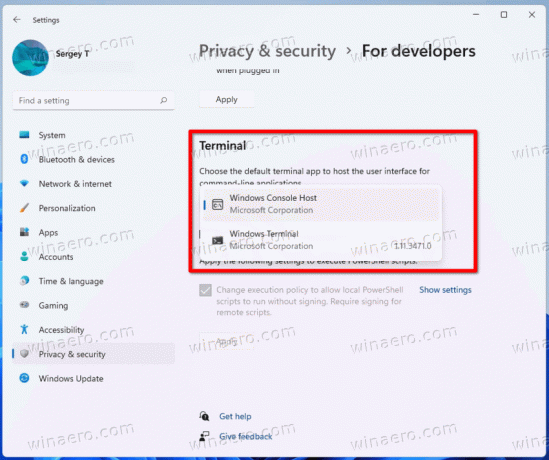
Gotowe!
Oprócz aplikacji Ustawienia systemu możesz określić preferowaną aplikację konsoli bezpośrednio w opcjach terminala Windows. Posiada bardzo ścisłą integrację z systemem operacyjnym m.in. To jest dostępne w menu kontekstowym Eksploratora plików.
Zmień domyślną konsolę w Windows 11 w ustawieniach terminala Windows
- naciskać Wygrać + x i wybierz Terminal Windows wejście.
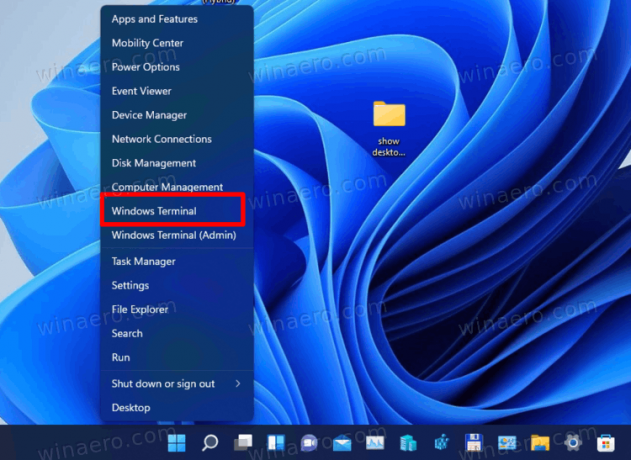
- W Terminalu Windows kliknij przycisk strzałki w dół i wybierz Ustawienia.
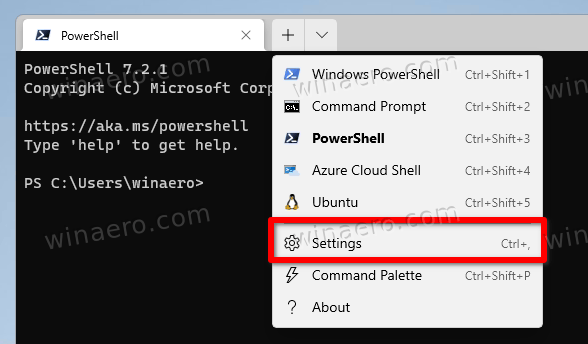
- W lewym okienku ustawień wybierz Uruchomienie.
- Po prawej wybierz Terminal Windows lub Host konsoli Windows z Domyślna aplikacja terminala menu rozwijane.

- Kliknij na Zapisać aby zastosować zmianę.
Skończyłeś.
Na koniec możesz zmienić preferowaną aplikację terminala bezpośrednio z Wiersz polecenia opcje. Należy pamiętać, że ta metoda działa tylko wtedy, gdy bieżąca aplikacja terminala jest ustawiona na Host konsoli systemu Windows, a nie na Terminal systemu Windows. Wykonaj następujące czynności.
Zmień domyślną aplikację Terminal we właściwościach wiersza polecenia
- naciskać Wygrać + r i typ
cmd.exew polu Uruchom, aby otworzyć nowy wiersz polecenia. - Kliknij prawym przyciskiem myszy pasek tytułu i wybierz Nieruchomości z menu.

- Przejdź do Terminal zakładka w Nieruchomości dialog.
- Pod Domyślna aplikacja terminala, wybierz albo Host konsoli Windows lub Terminal Windows.
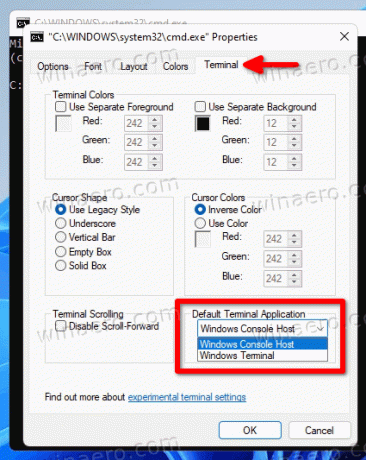
- Kliknij ok aby zapisać zmianę.
Skończyłeś.
Ponownie ta opcja nie będzie dostępna, jeśli już ustawiłeś domyślną aplikację terminalową na Windows Terminal. W takim przypadku musisz użyć dowolnej z opisanych powyżej metod, aby przełączyć go z powrotem do hosta konsoli Windows.
Otóż to.
